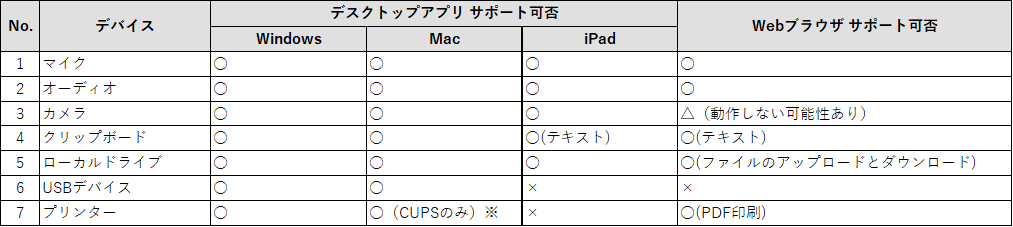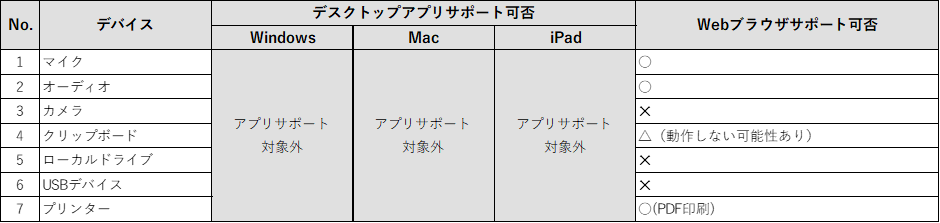KINDAI AVDは、Accops(予約管理)と AVD(Microsoft社 Azure Virtual Desktop)で構成される仮想デスクトップシステムです。
KINDAI AVDへ接続するためのデスクトップアプリをインストールしてください。
インストール手順はこちら 、または下記動画をご参照ください。
※KINDAI AVDへの接続はブラウザでも可能ですが、一部のデバイスが認識されないなど制限があるため、デスクトップアプリでの接続を推奨します。
教員がLinuxを利用する場合、事前申請が必要です。
K-SHAREADのワークフロー「KUDOS 汎用申請書」にて、「A074_仮想デスクトップ環境利用申請書」に必要項目を記載の上、申請していただくことで利用可能です。
ご本人から申請していただくか、または所管の学生センターへ氏名、KINDAI ID(6桁の英数字)、利用する授業コード、利用期間をご提示ください。
※申請日から使用開始まで、最低5日間(休日は除く)を要するため、余裕を持って申請してください。
なお、TAの方が自由利用環境を予約して利用する場合は、ご自身のKINDAI IDで利用が可能です。
TAおよび外部講師が、授業でKINDAI AVDを利用する場合、事前申請が必要です。
K-SHAREADのワークフロー「KUDOS 汎用申請書」にて、「A074_仮想デスクトップ環境利用申請書」に必要項目を記載の上、申請していただくことで利用可能です。
担当教員から申請していただくか、または所管の学生センターへTAおよび外部講師の氏名、KINDAI ID(教職員の場合は「6桁の英数字」、TAの場合は「10桁+アルファベット」、外部講師の場合は「8桁の英数字」)、利用する授業コード、利用期間をご提示ください。
※申請日から使用開始まで、最低5日間(休日は除く)を要するため、余裕を持って申請してください。
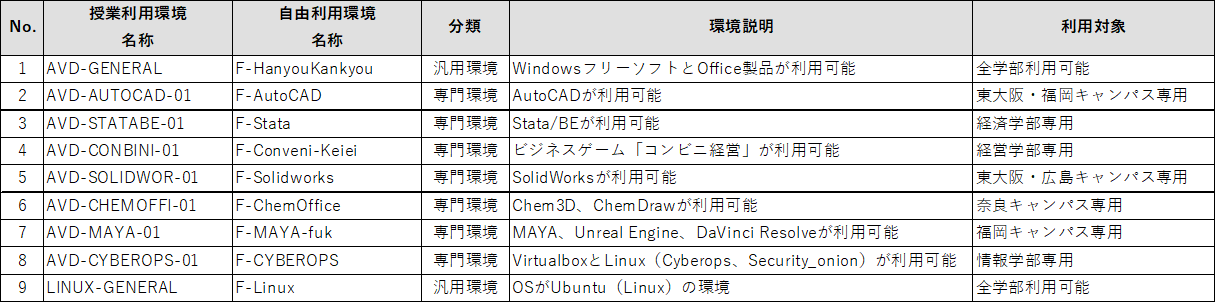
KINDAI AVD環境のインストールアプリは、こちらをご確認ください。
※KINDAI AVDでは、Microsoft Outlookは利用できません。
近大メールを利用する場合は、ブラウザで利用してください。
Microsoft Outlookを使用したい場合は、KINDAI AVDでは利用せず、ご自身の端末でご利用ください。